O Freeform é uma excelente ferramenta para criar mapas mentais e debater grandes ideias. Você pode usar a ferramenta desde que tenha um dispositivo Apple com pelo menos iOS/iPadOS 16.1 ou macOS Ventura 13.1 baixado. Além disso, você pode usá-lo sozinho e ao trabalhar com outras pessoas.
Leitura relacionada:
No Freeform, você pode adicionar telas às quais deseja acesso fácil como favoritos. Como você faz isso depende do seu dispositivo – e hoje, mostraremos como fazer isso para iPhone, iPad e Mac.
Como adicionar favoritos de forma livre no iOS e iPad
Adicionar favoritos no Freeform é o mesmo em seu iPhone e iPad. Abaixo estão as instruções que você precisa seguir:
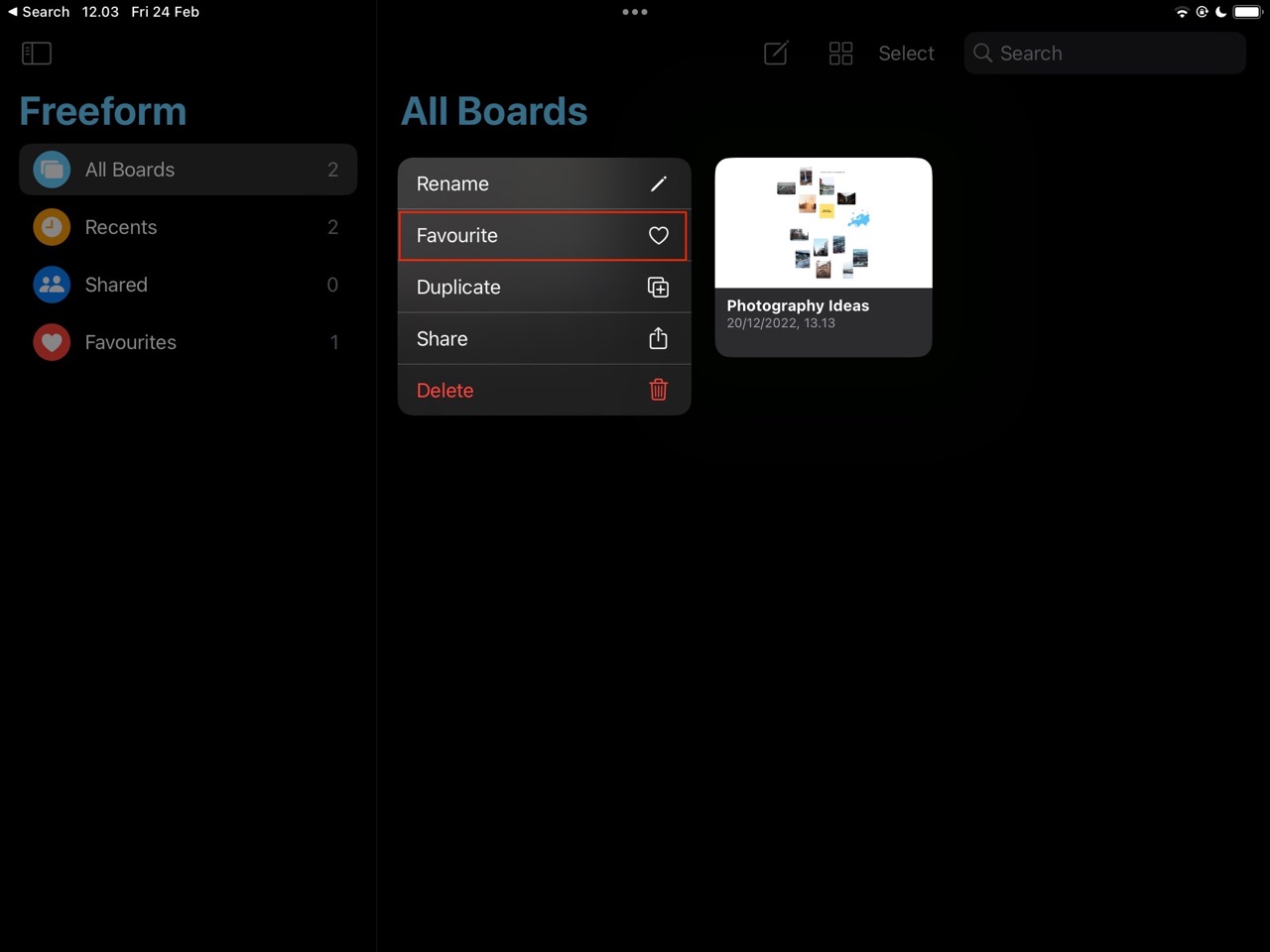
1. Abra o Freeform e procure a tela que deseja adicionar como favorita.
2. Toque e segure na tela até que um menu suspenso apareça.
3. Quando você vir o menu suspenso, selecione Favorito.
Depois de adicionar uma tela aos seus favoritos, você pode encontrá-la em seu Favoritos. No seu iPhone, você precisará clicar na escrita Freeform no canto superior esquerdo com uma seta para a esquerda. Se estiver usando um iPad, você pode tornar a barra lateral visível selecionando o ícone da lista no canto superior esquerdo.
Como adicionar favoritos no formato livre para Mac
Adicionar favoritos no formato livre no O Mac é diferente do iOS e do iPad – mas, ao mesmo tempo, não é difícil. Estas etapas irão ajudá-lo a alcançar o resultado desejado:
1. Abra o Freeform e procure a tela que deseja adicionar aos seus favoritos.
2. No canto esquerdo da tela, você verá um pequeno ícone de coração. Quando aparecer, clique nele.
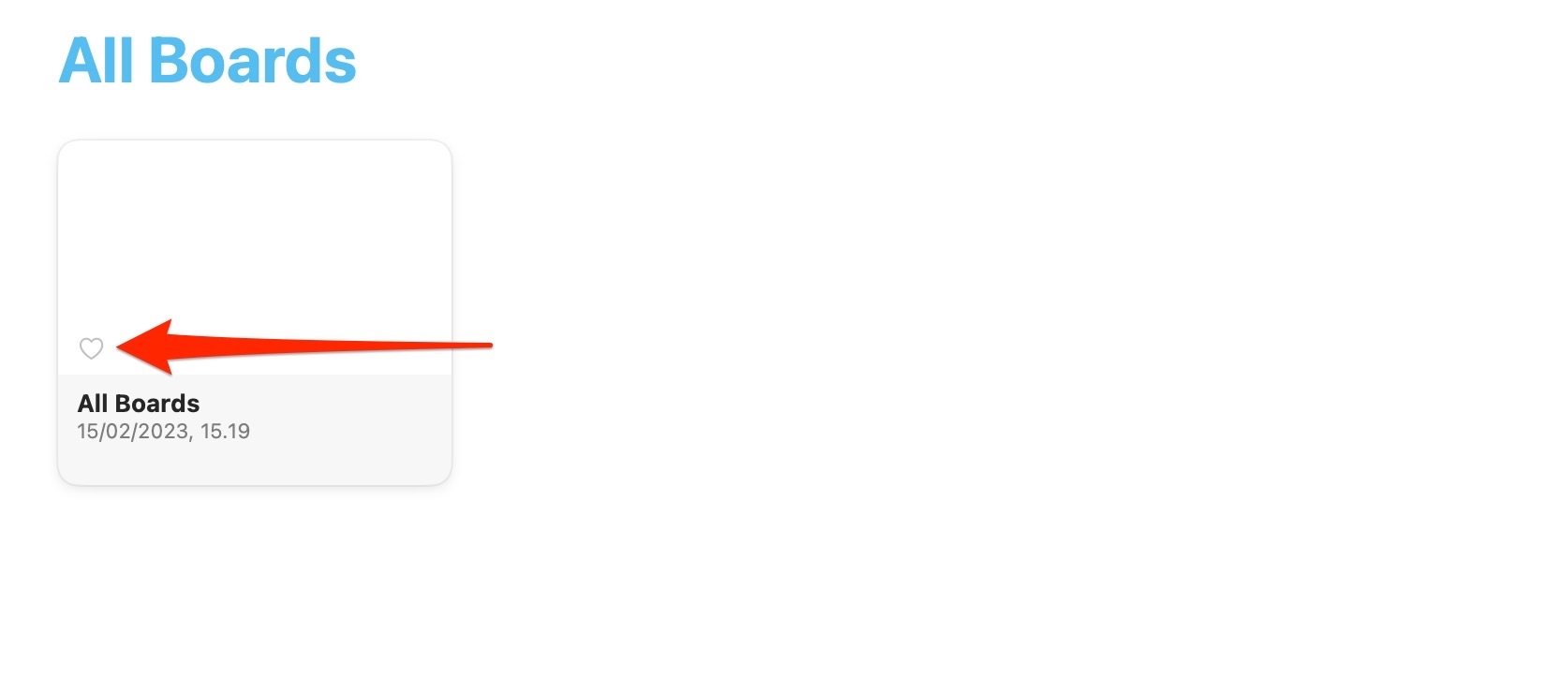
Você pode acessar as telas que adicionou aos favoritos acessando a guia Favoritos na barra de ferramentas à esquerda. Se não conseguir ver nada, você pode – como no seu iPad – clicar no ícone da lista para expandir tudo.
Como remover favoritos de forma livre no iOS e iPad
Remover favoritos no Freeform é idêntico no iPhone e no iPad, e o processo não é muito difícil. Abaixo, você encontrará as instruções que deve seguir:
1. Encontre a tela que deseja remover de seus favoritos no Freeform.
2. Toque e segure na tela.
3. Quando o menu suspenso aparecer, selecione Desfavoritar.
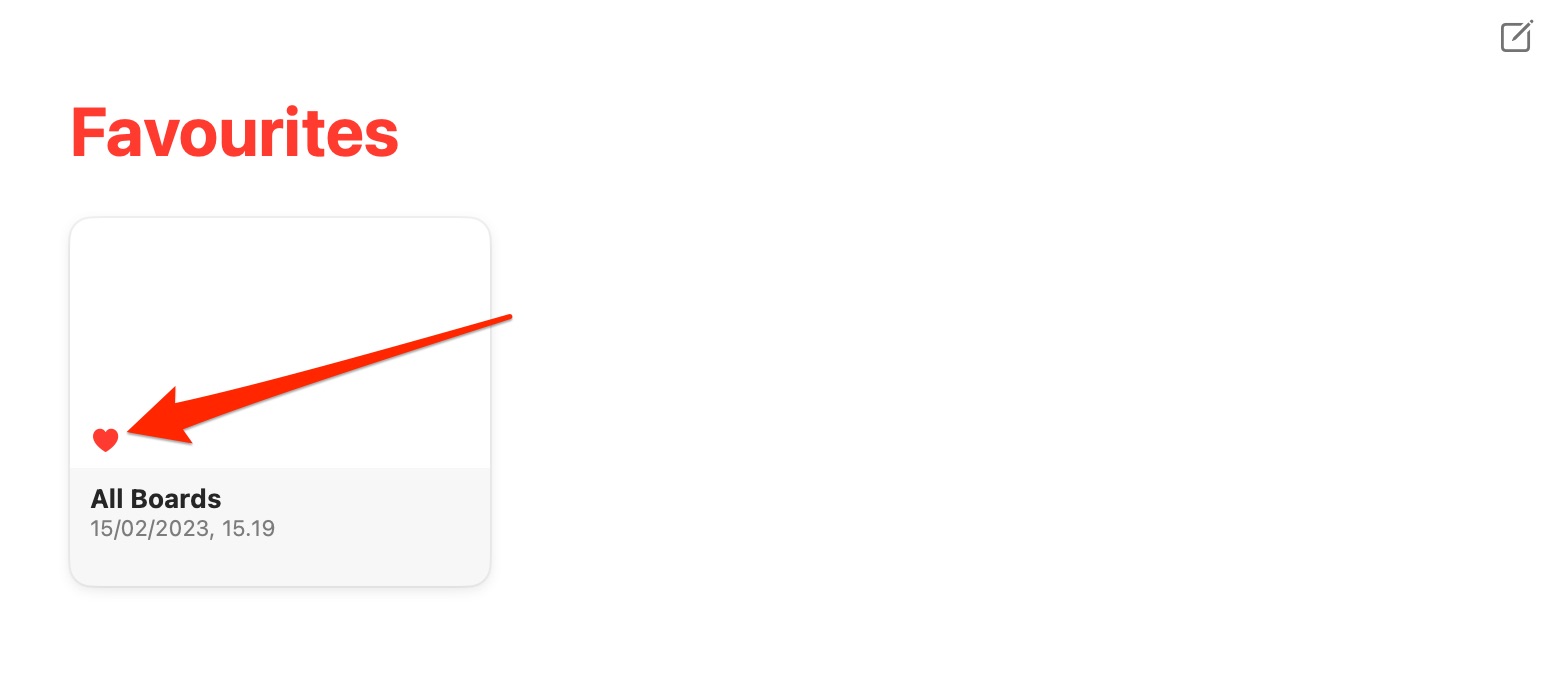
Você não poderá mais acessar suas telas na guia Favoritos após removê-las. No entanto, você pode ir para Todos os quadros e encontrar suas telas lá.
Como remover favoritos no Freeform para Mac
Remover favoritos no Freeform é muito fácil em dispositivos Mac. Procure a tela na qual deseja executar esta ação; ir para a guia Favoritos é a opção mais simples para isso.
Ao ver a tela de forma livre que deseja remover de seus favoritos, você verá um ícone de coração vermelho. Basta clicar nele e seu computador fará o resto.
Como no seu iPhone e iPad, você ainda pode acessar essas telas de forma livre; você só precisa ir para a seção Todos os quadros.
Adicionar e remover favoritos no formato livre é fácil
O formato livre tem muitos usos para todos os tipos de pessoas e adicionar favoritos é uma maneira eficaz de organizar suas telas. Fazer isso é muito simples e agora você tem todas as informações necessárias para fazer isso em seu iPhone, iPad e Mac.
Se você decidir posteriormente que gostaria de remover uma tela de seus favoritos, você não precisa fazer muito. O processo difere um pouco no Mac do que no iOS e iPad, mas independentemente de onde você o fizer, executar essas ações é simples.

Danny é um escritor freelancer que usa produtos da Apple há mais de uma década. Ele escreveu para algumas das maiores publicações de tecnologia na web e trabalhou anteriormente como redator interno antes de traçar seu próprio caminho. Danny cresceu no Reino Unido, mas agora escreve sobre tecnologia de sua base escandinava.